Para monitorar ainda melhor os resultados do seu site Alboom, você pode criar metas dentro do seu Google Analytics. Essas metas servem para monitorar dados específicos que vão além dos já mostrado pela ferramenta de análise de desempenho do Google.
Você pode criar metas para descobrir quanto tempo as pessoas costumam passar, em média, em determinada página, a porcentagem de pessoas do total de acesso que solicitaram um orçamento ou ainda quantas páginas cada pessoa visita em um único acesso.
O Analytics permite até 20 metas por conta, então poderá explorar ao máximo as possibilidades de análise do seu site.
Para entender exatamente como criar essas metas, montamos esse tutorial passo a passo.
Passo 1: Entrando no seu Painel de Metas
Dentro do seu painel do Google Analytics, selecione a opção Administrador. Nessa tela, na última coluna, vamos selecionar a opção Metas. É nessa seção que vamos criar o que precisamos para obter a métrica especial.
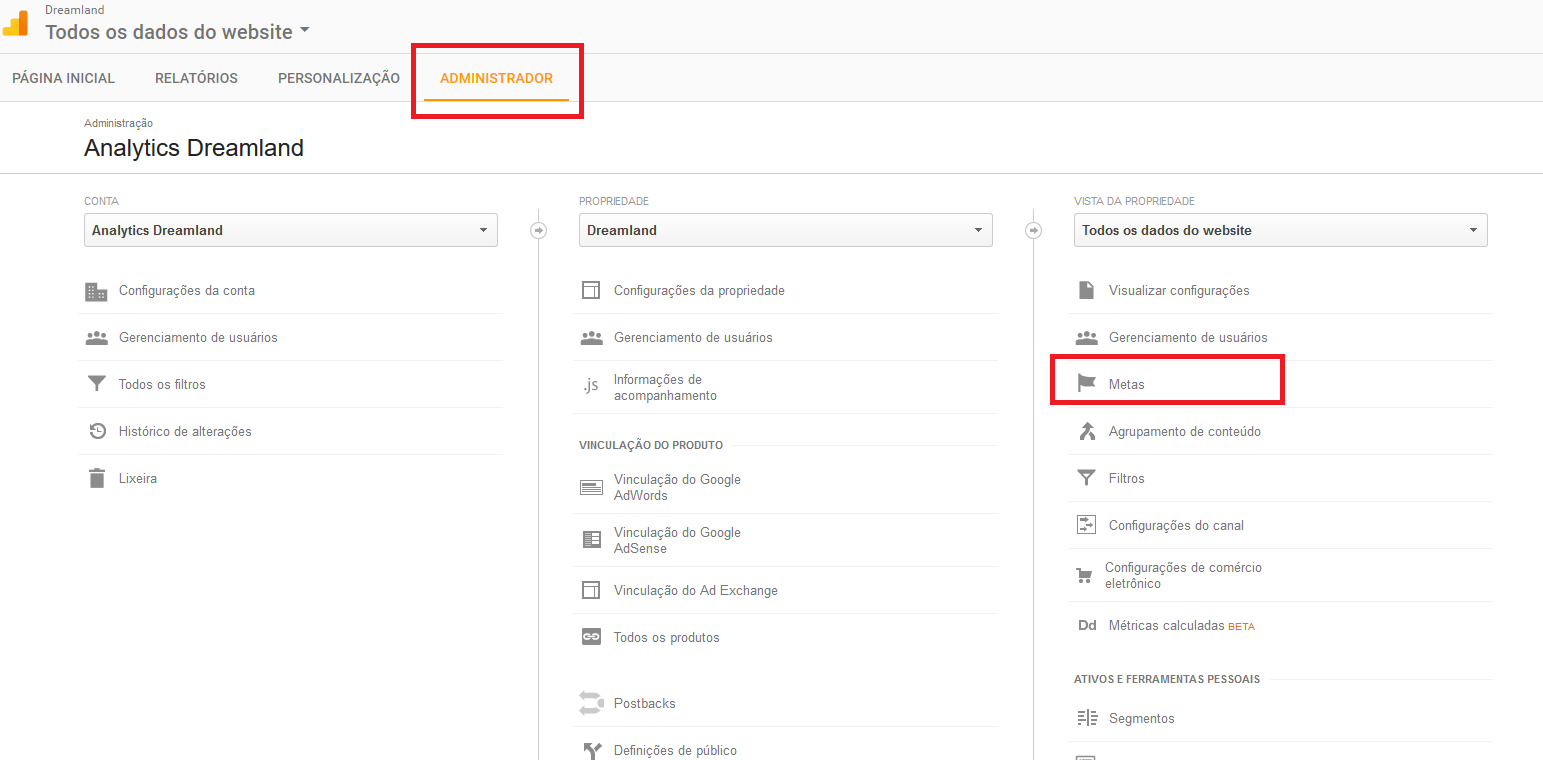
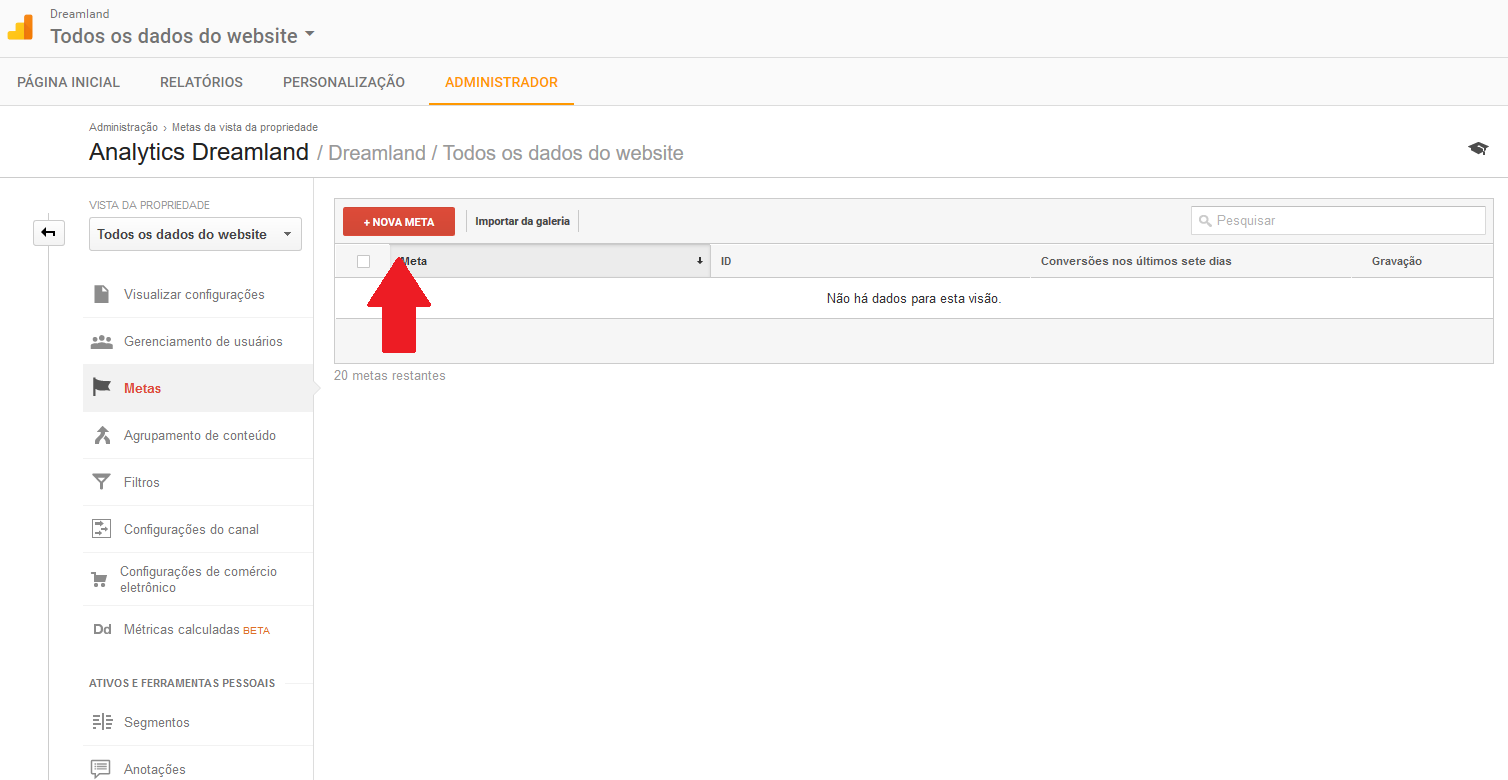
Na tela de metas, selecione a opção Nova Meta. E vamos começar a criar uma nova meta.
Passo 2: Criando Uma Meta
Agora vamos começar a criar a sua meta. Vamos começar com a criação de uma meta de Destino. É através dessa meta de destino que vamos saber, a partir do total de acessos do seu site, quantos foram para uma página em específico.
Sugerimos que para uma mensuração mais adequada, você utilize como destino a página de finalização da solicitação de orçamento.
Para começar vamos selecionar a configuração da meta como Personalizada.
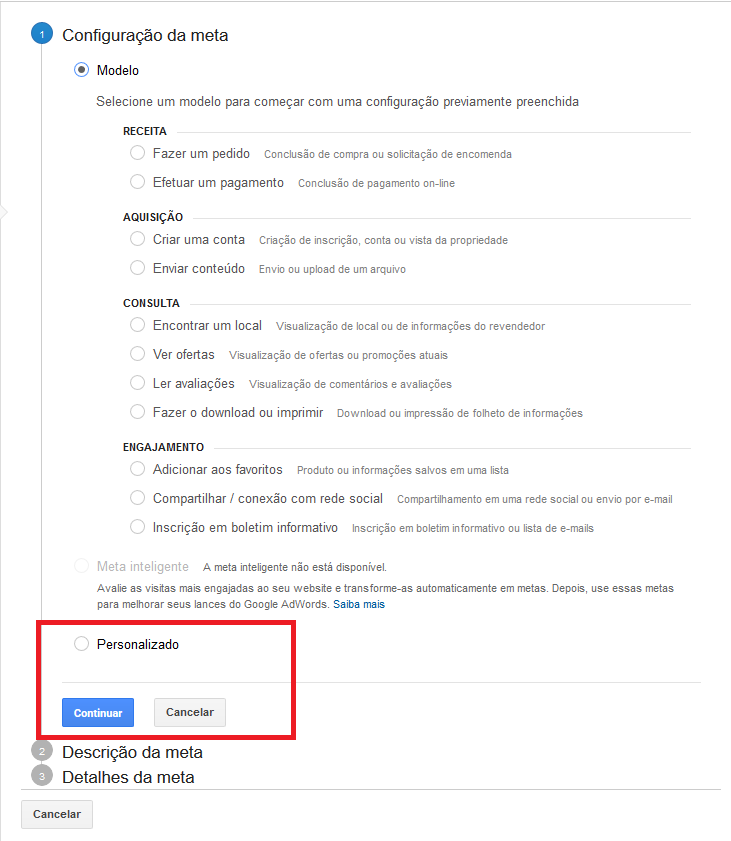
Depois de clicar em Personalizado, clique em "continuar" e será aberta a parte de Descrição da Meta.
Passo 2.1 - Meta de Destino
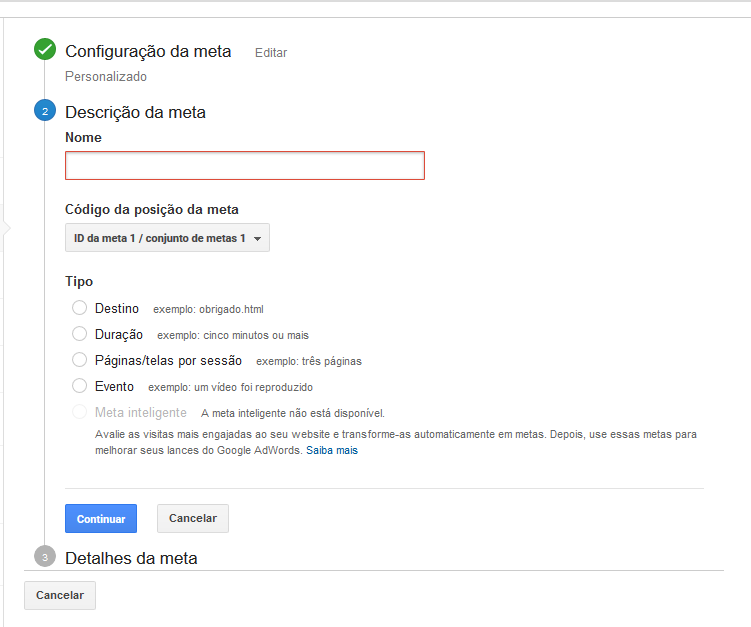
Insira o Nome da sua meta, nesse momento pode ser inserido qualquer nome, ele só vai ser usado para identificar as metas, mesmo.
Então é hora de identificar o código de posição da meta. Como já dissemos anteriormente, você pode criar até 20 metas, como essa é a nossa primeira, selecionaremos o ID da meta 1.
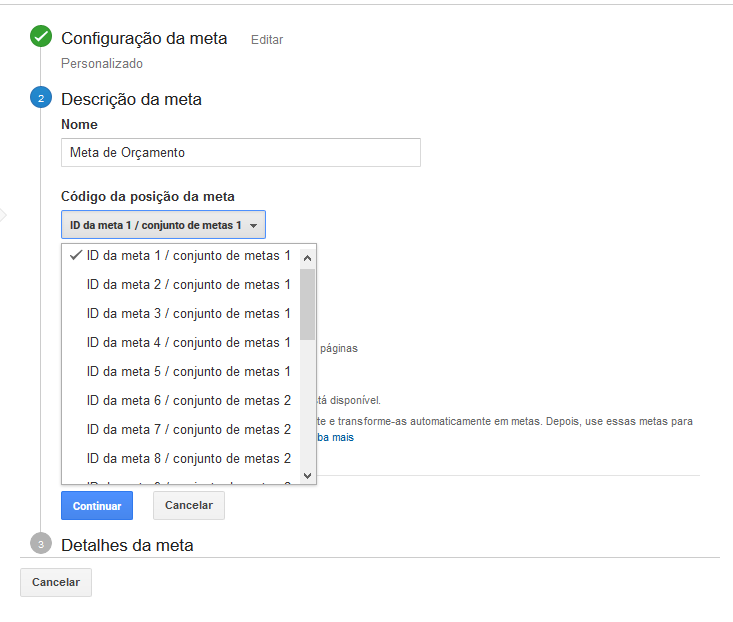
Agora selecionamos o tipo de meta que pretendemos criar. A princípio criaremos uma meta de Destino.
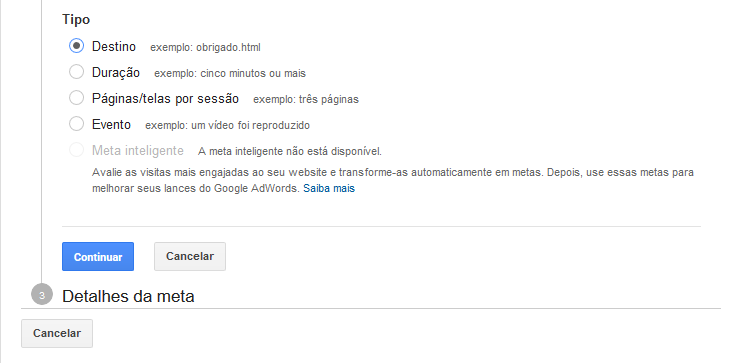
Depois de selecionar a opção Destino, basta clicar em continuar e vamos partir para a próxima etapa da configuração desta meta.
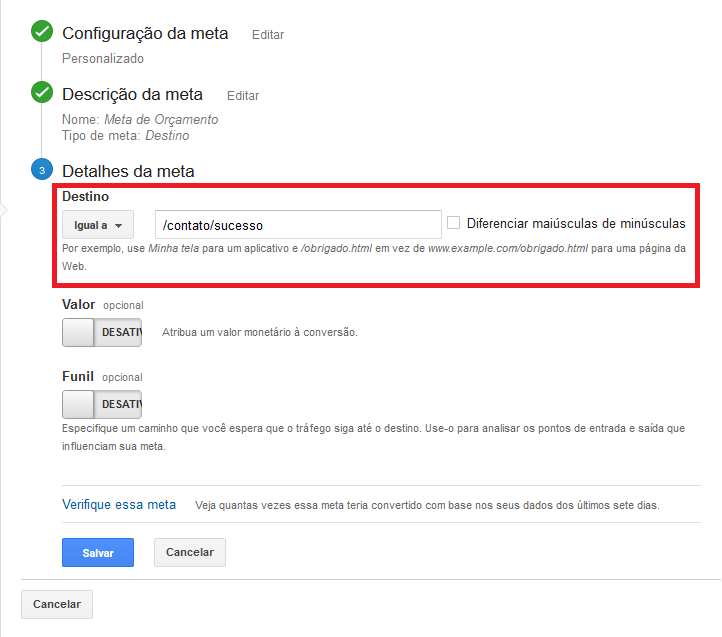
A meta que pretendemos criar é para saber quantos acessos do total de acessos solicitaram um orçamento, então vamos usar como destino o caminho "/contato/sucesso", que é o caminho que aparece ao finalizar a solicitação de orçamento no seu site Alboom.
Você pode usar qualquer outra página que gostaria de saber a métrica de acessos, como a sua página sobre, o seu blog ou uma página de um trabalho específico.
As opções valor e funil não precisam ser habilitadas, então elas ficarão como estão: desativadas.
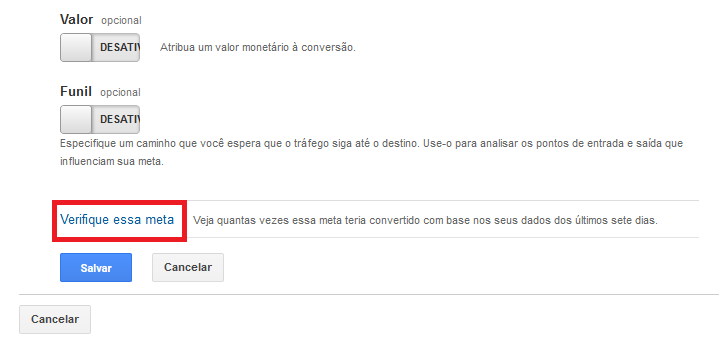
A opção "verifique essa meta" serve para que o Google faça uma breve verificação de como os seus resultados apareceriam se você já utilizasse essa métrica há sete das. Ela não é especificamente necessária, então pode pulá-la e clicar em Salvar.
Depois de salvar, na sua tela de metas, já vai estar constando a meta que acabamos de criar, além de um alerta de quantas metas ainda é possível criar. No caso, como criamos uma, ainda faltam 19 metas para poderem ser criadas.

Passo 2.2 - Meta de Duração
Para criar uma meta de duração, usamos a mesma configuração da meta do passo anterior. Vamos fazer uma meta personalizada. Assim como na outra etapa, também, o nome da meta serve apenas como referência para você saber a qual meta estamos nos referindo.
O ID da meta então é o 2, já que o 1 foi a meta de destino que criamos.
Selecione então o tipo dela como duração, clique em continuar e então partiremos para definir os detalhes da meta.
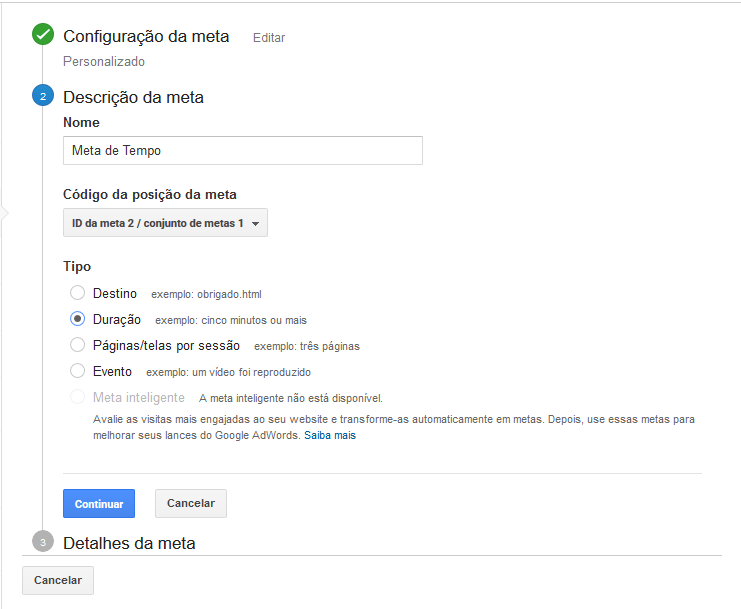
Para a configuração do detalhe da meta de tempo, você deve definir a partir de quanto tempo de permanência no site o acesso será inserido na estatística.
Se a partir de 1 minuto, 5 minutos, 7 minutos ou até mesmo quem ficará no site por mais de 10 minutos. Isso fica a seu critério, valendo até mesmo contar quem passa de 59 segundos no seu site.
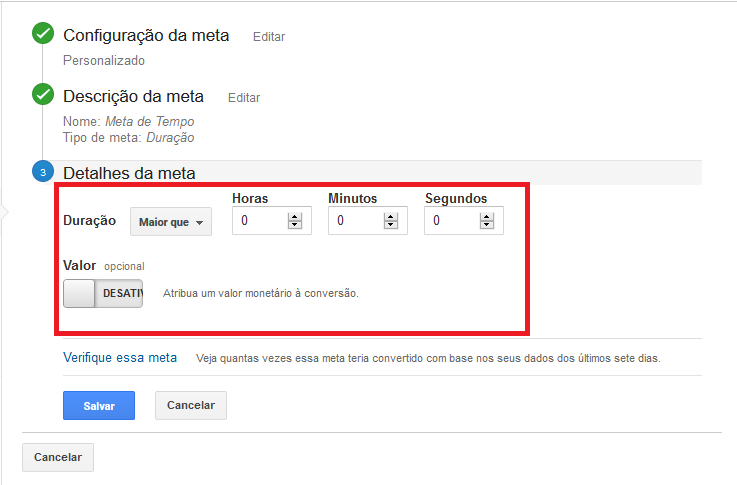
Novamente a opção valor não precisará ser habilitada já que não estamos tratando de estatísticas monetárias.
Agora basta clicar em salvar e pronto, sua nova meta está definida e você ainda tem mais 18 metas restantes a serem criadas como e quando quiser.
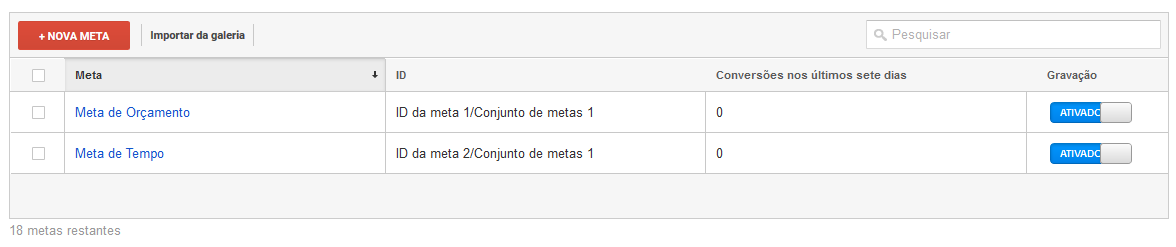
Passo 3: Verificando as estatísticas
Com as metas criadas, agora é só acompanhar no seu Google Analytics as estatísticas de suas metas criadas. Para isso, basta ir na aba Estatísticas e então mais abaixo, onde Idiomas estará sendo apresentado, clique em em Relatórios Completos.
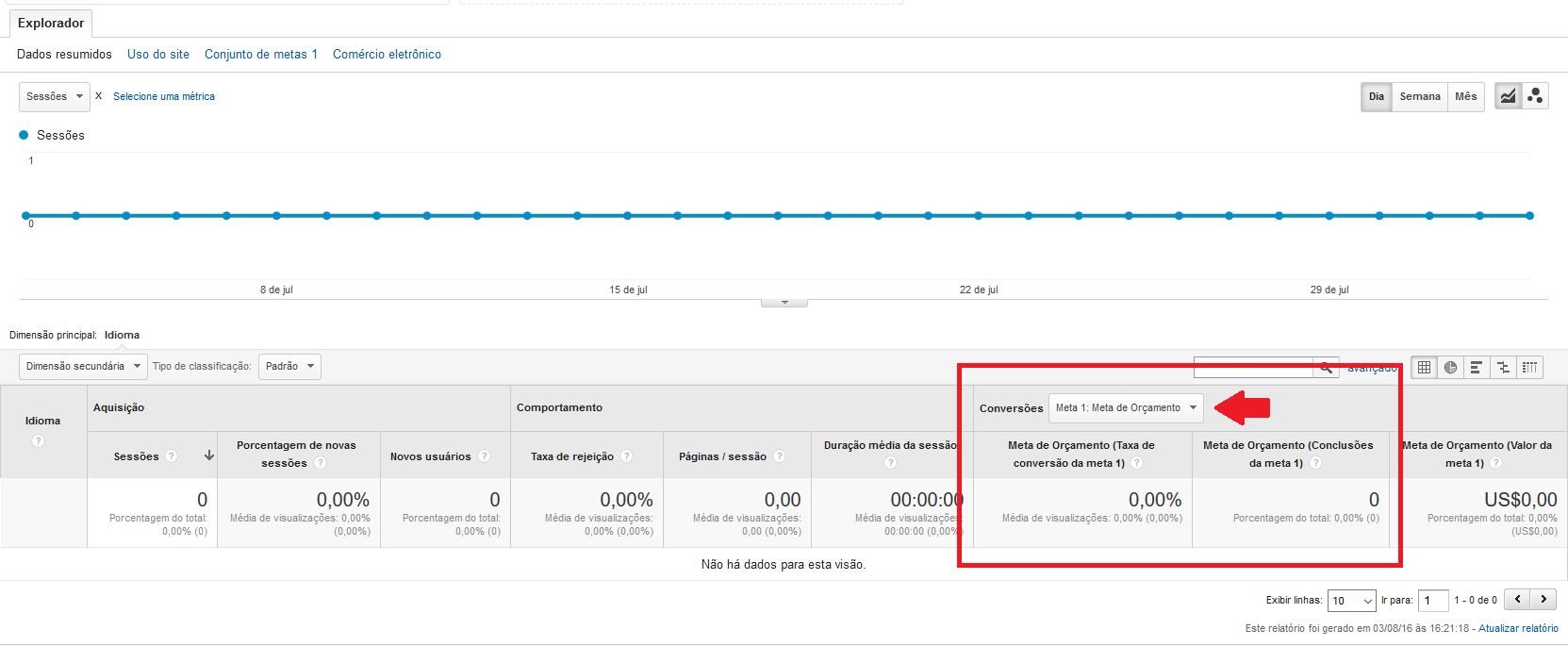
Caso você tenha acabado de criar o seu Google Analytics, recomendamos que você aguarde algumas semanas antes de comparar os gráficos para ter valores comparativos mais apurados.
No espaço Conversões da sua aba de avaliação de porcentagens, estarão as taxas de conversões da meta que estipulamos, já calculando a partir do total de acessos do seu site.
Para alterar a visualização para as outras metas criadas, basta clicar na meta e selecionar a desejada.
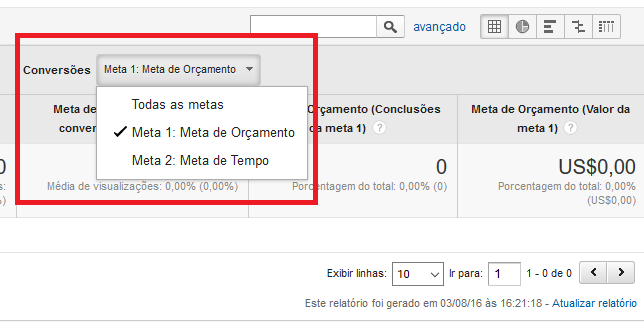
Pronto!
Agora só comparar os seus dados e continuar verificando e acompanhando os resultados que o seu Site Alboom traz para você!
Comentários
0 comentário
Por favor, entre para comentar.